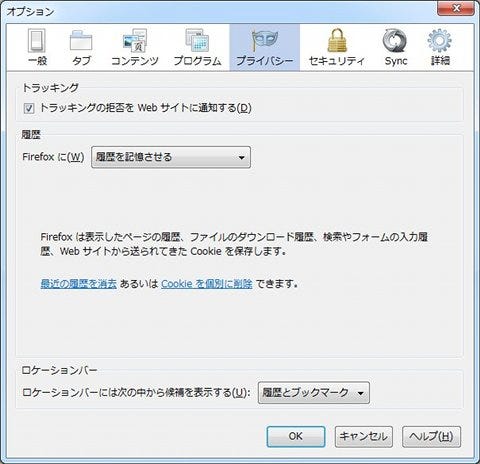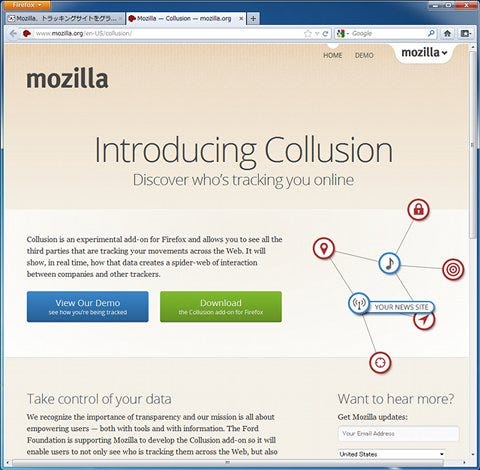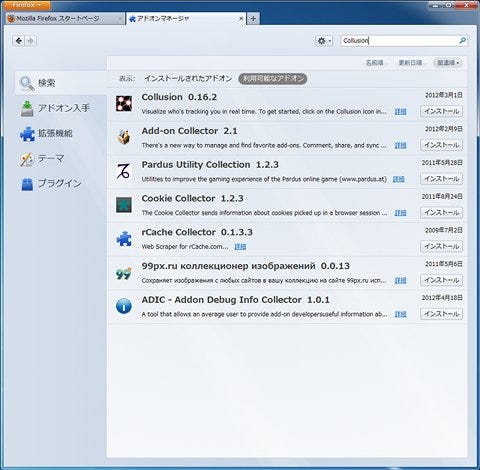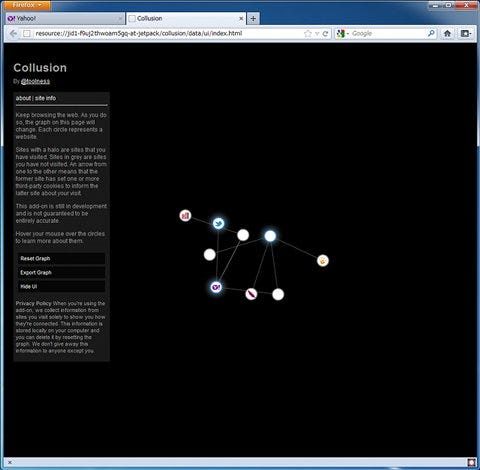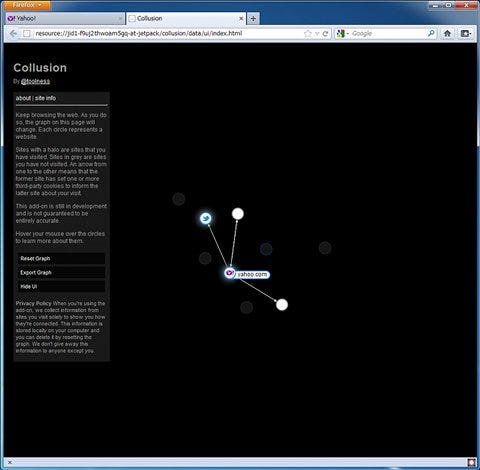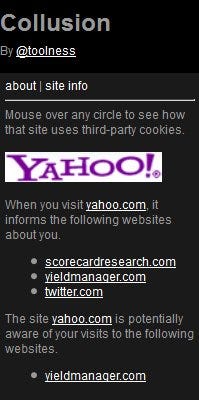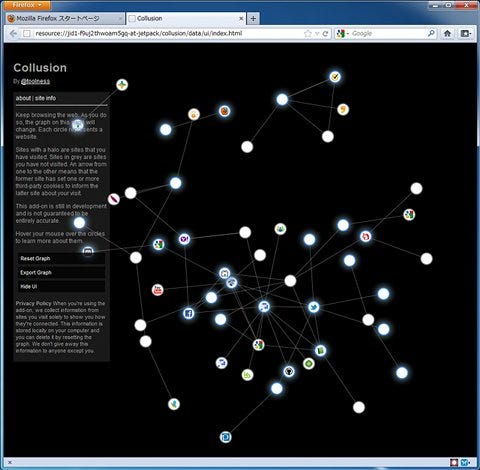Collusionアドオンでトラッキング(追跡)のようすを見る
現在のインターネットでは、ユーザーの行動が様々な形で追跡されている。たとえば、もっとも一般的なものはクッキーである。会員制のサービスを行うWebサイトなどで使われるものだ。会員は、ログインの際に、IDとパスワードを入力する。このとき、ユーザーに対応する識別IDを発行し、これをCookieを使ってそのユーザーのPCに保存する。次のログイン時には、保存された識別IDがサイトへ送信され、自動的にログイン状態にするといったことが行われる。いちいちIDとパスワードを入力する手間が省ける利点がある。
さらに、自分専用のメニューを表示させたりといった、より効率的なサイト閲覧が可能になる。さらに、ユーザーの閲覧したWebサイトを記録することで、どのような嗜好かを分析することが可能である。その結果を広告などに反映することで、効果的な広告を出すことも可能になる。これを、トレーシング(追跡)クッキーと呼ぶ。双方にとって、良いことのようにも思える仕組みであるが、ユーザーの行動を追跡することが是か非かという点に繋がる。
ほとんどの場合、ユーザーに知らされることがない。誰しも、勝手に自分の行動を追跡されたら、気持ちの良いものではない。また、収集される情報や方法も明確でない。そこで、セキュリティ対策ソフトなどでは、スパイウェアの一種として、判定されることもある。また、Firefoxでも、そのようなオプションが追加された。
これは、トラッキングしないことをWebサイト側に伝えるものである。これを受け取ったWebサイトは、追跡を行わず、特定の個人に向けた広告などは出さないことになる。しかし、現時点では、強制力を持ったものではない。
あくまでも、Webサイト側の自主規制にとどまっている。そこで、まず紹介したいのが、トラッキングのようすを表示するアドオンCollusionである。このアドオンは、Mozillaによる公式アドオンである。実際、専用のWebページも存在する。
これからもわかるように、Mozillaでもこの問題に対しては、積極的に対応していく姿勢がうかがえる。今後、ネット上の新たなプライバシー問題として、注目していきたい。では、早速インストールしてみよう。メニューから[アドオン]を選択し、「Collusion」と検索する。ここでは、検索結果の一番上に表示された(図11)。
[インストール]をクリックすると、ダウンロードが開始され、インストールされる。再起動は必要ない。アドオンバーに、Collusionのアイコンが配置される。さて、ここで、著名なポータルサイトを閲覧し、そこからいくつかメニューを選択してみた。この状態で、Collusionを起動してみたのが、図12である。
新しいタブに、トラッキング情報が表示される。まだ閲覧したWebページが少ないので、さほど数は多くない。背景に光がさしたように表示されているのが実際に、閲覧したWebサイトである。さらに、マウスポインタを重ねると、サイト名などが表示される。
左側のメニューから[site info]を選択すると、実際に情報を送っているサイトの一覧が表示される(図14)。
この他にも、表示のリセットやエクスポートなどのメニューもある。一度、Collusionを起動すると、トラッキング情報は蓄積されいく。ちなみに、1日くらい経過したものが、図15である。
いかに、多くのWebサイトでトラッキングが行われているかがわかるだろう。残念ながら、Collusionは、トラッキング情報を表示するだけで、ブロックする機能はない。次回以降では、これらのトラッキングをブロックするアドオンなどを紹介していきたい。